Bersamaan dengan kemajuan teknologi dan perkembangan zaman, masih banyak yang belum tahu apa itu QR Code.
Tapi hal ini menjadi sebuah fenomena yang cukup unik, karena tidak bisa dipungkiri pasti kita semua pernah melihat ini, entah itu di sebuah kemasan suatu produk, di toko, cafe, majalah, dll. dan yang punya akun BB (BlackBerry) pasti sudah tidak asing lagi dengan QR Code.
Tapi tahukah kamu, apa sih kepanjangan dari QR Code? kenapa harus menggunakan QR Code?
Sambil menyimak semua artikel yang saya tulis ini, nanti kamu akan mendapatkan jawaban yang pas tentang QR Code ini.
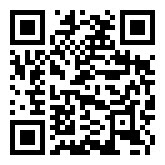
QR Code pertama kali diperkenalkan pada tahun 1994 dan diciptakan oleh Denso Wave, anak perusahaan Toyota, yang ditujukan untuk melacak komponen otomotif dengan kecepatan tinggi.
Code ini dirancang agar dapat dibaca oleh kamera dibandingkan laser yang jauh lebih ketat yang biasa digunakan untuk UCP Barcode (garis-garis vertikal) yang tradisional.
Nama QR Code sendiri merupakan kepanjangan dari Quick Response Code. yang fungsinya cukup banyak, diantara untuk mengetahui informasi pada sebuah objek. Hal ini tentunya sangat menguntungkan bagi para pelaku bisnis.
QR Code tidak hanya berlaku untuk menyimpan informasi suatu barang tapi untuk menyimpan berbagai informasi lainnya, seperti yang Wahyu IWe terapkan dalam blog ini (bagian footer "Wahyu IWe on Android").
Keuntungan menggunakan QR Code ini kita tidak diharuskan memiliki alat khusus seperti UCP Barcode, kita hanya membutuhkan sebuah kamera, baik itu PC, laptop, dan perangkat smartphone, selanjutnya tinggal memasang aplikasi QR Code reader.
Keuntungan menggunakan QR Code ini kita tidak diharuskan memiliki alat khusus seperti UCP Barcode, kita hanya membutuhkan sebuah kamera, baik itu PC, laptop, dan perangkat smartphone, selanjutnya tinggal memasang aplikasi QR Code reader.
Sudah tahu tentang QR Code?
Sekarang lanjut pada inti pembahasan yaitu membuat pesan rahasia dengan QR Code pada Windows (untuk smartphone bisa di praktekkan sendiri).
1. Download dulu aplikasi Quick Mark (link download ada diakhir postingan)
2. Install aplikasi yang sudah di download tadi dan jalankan (ketika aplikasi sudah berjalan secara otomatis Quick Mark akan menyalakan kamera pada laptop/pc)
 3. Di antar muka Quick Mark terdapat 4 menu utama, yaitu :
3. Di antar muka Quick Mark terdapat 4 menu utama, yaitu :
a). Screen capture mode/Camera mode, fungsinya untuk scan secara langsung menggunakan kamera atau pun untuk membaca gambar QR Code yang ada di komputer.
b). Generate, untuk membuat code dengan berbagai pilihan, diantaranya : nomor hp, alamat web, sms, kartu nama, text.
c). History, berisi kumpulan informasi yang pernah dilakukan
d). Settings, untuk pengaturan
4. Untuk membuat sebuah pesan yang berisi teks panjang, kita pilih menu Generate -- Others -- Type : pilih QR Code -- tulis pesan kamu pada kotak teks, selanjutnya simpan dengan menekan tombol Save.
5. Sekarang pesan sudah berbentuk QR Code, jadi untuk membaca isi pesan tersebut, seseorang membutuhkan aplikasi QR Code reader, seperti aplikasi Quick mark ini.
Dengan cara begitu pesan yang kamu buat untuk seseorang tidak akan mudah terbaca oleh orang lain, dengan cacatan orang yang kamu kirimi pesan tersebut memiliki aplikasi pembaca QR Code.
Jangan khawatir, saat ini sudah banyak aplikasi QR Code reader yang bertebaran, apalagi di smartphone, dibawah ini Wahyu IWe sudah menyertakan link download untuk aplikasinya dengan berbagai platform.
Itu saja postingan kali semoga bermanfaat, selamat menikmati :)
Tambahan nih! Kamu punya usaha dirumah? misal toko, dan ingin setiap entri data dimasukkan dalam komputer seperti pada toko-toko besar seperti di mall dan swalayan, yang entri datanya menggunakan barcode scanner/barcode reader, namun tidak memiliki alat, maka cukup gunakan ponsel kamu, silahkan caranya simak disini Jadikan Hp Sebagai Barcode Scanner untuk Toko.
--------------------------Sekarang lanjut pada inti pembahasan yaitu membuat pesan rahasia dengan QR Code pada Windows (untuk smartphone bisa di praktekkan sendiri).
1. Download dulu aplikasi Quick Mark (link download ada diakhir postingan)
2. Install aplikasi yang sudah di download tadi dan jalankan (ketika aplikasi sudah berjalan secara otomatis Quick Mark akan menyalakan kamera pada laptop/pc)

a). Screen capture mode/Camera mode, fungsinya untuk scan secara langsung menggunakan kamera atau pun untuk membaca gambar QR Code yang ada di komputer.
b). Generate, untuk membuat code dengan berbagai pilihan, diantaranya : nomor hp, alamat web, sms, kartu nama, text.
c). History, berisi kumpulan informasi yang pernah dilakukan
d). Settings, untuk pengaturan
4. Untuk membuat sebuah pesan yang berisi teks panjang, kita pilih menu Generate -- Others -- Type : pilih QR Code -- tulis pesan kamu pada kotak teks, selanjutnya simpan dengan menekan tombol Save.
 |
| Membuat pesan rahasia |
Dengan cara begitu pesan yang kamu buat untuk seseorang tidak akan mudah terbaca oleh orang lain, dengan cacatan orang yang kamu kirimi pesan tersebut memiliki aplikasi pembaca QR Code.
Jangan khawatir, saat ini sudah banyak aplikasi QR Code reader yang bertebaran, apalagi di smartphone, dibawah ini Wahyu IWe sudah menyertakan link download untuk aplikasinya dengan berbagai platform.
Itu saja postingan kali semoga bermanfaat, selamat menikmati :)
Tambahan nih! Kamu punya usaha dirumah? misal toko, dan ingin setiap entri data dimasukkan dalam komputer seperti pada toko-toko besar seperti di mall dan swalayan, yang entri datanya menggunakan barcode scanner/barcode reader, namun tidak memiliki alat, maka cukup gunakan ponsel kamu, silahkan caranya simak disini Jadikan Hp Sebagai Barcode Scanner untuk Toko.
Download :
Windows : Quick Mark
Android : Quick Mark
iPhone : Quick Mark
Chrome Extension : Quick Mark
--------------------------
Cara Download : Anda akan diarahkan ke Adf.ly tunggu 5 detik lalu klik SKIP AD atau LEWATI.

No comments: